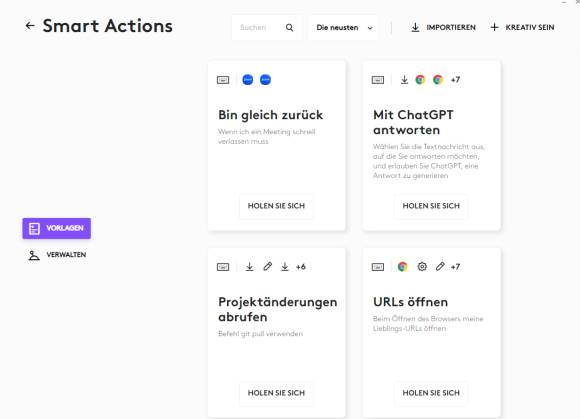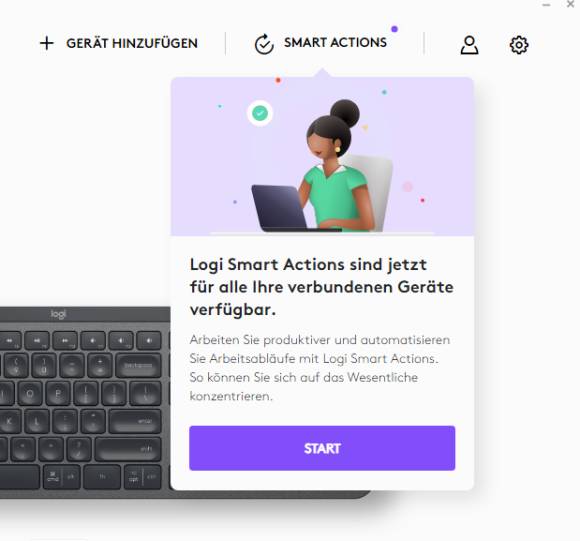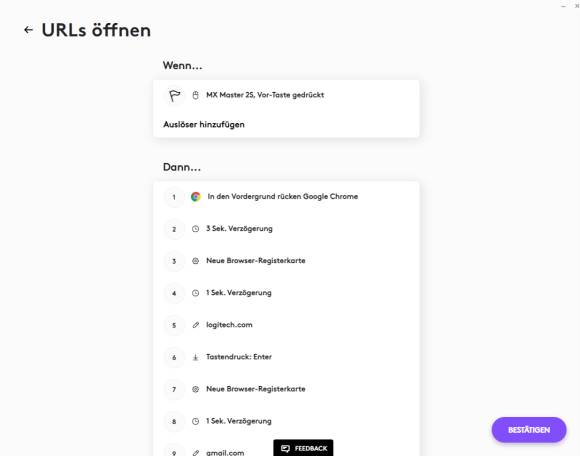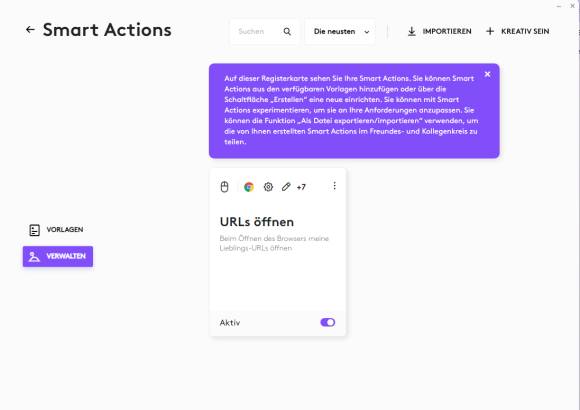Logi Options+
26.11.2023, 09:51 Uhr
Logitech: Smart Actions verwenden – so gehts
Logi Smart Actions sind nun für alle Ihre verbundenen Geräte verfügbar.
Mit Smart Actions können Sie Routine-Arbeitsabläufe automatisieren. Sie können zum Beispiel in einem Zoom-Call per Tastendruck das Mikrofon stummschalten. Oder per Mausklick eine URL öffnen. Zudem können Sie auch ihre eigenen intelligenten Aktionen erstellen.
Hinweis: Hierfür müssen Sie sich bei Logitech Options anmelden. Wer neuere Logitech-Peripherie (Webcam, Mäuse) verwendet, kann die Logi Options+ Software kostenlos herunterladen, sofern noch nicht geschehen.
- Öffnen Sie die App Logitech Options. Wenn Sie die jüngste Version installieren, sollten Sie beim erneuten Öffnen direkt auf Smart Actions hingewiesen werden.
- Sollte dies nicht der Fall sein, fahren Sie mit der Maus über eines der bereits hinzugefügten Geräte. Jetzt erscheint die Schaltfläche Mit Options+ verwenden. Klicken Sie darauf.
- Im oberen Bereich sollten Sie nun Smart Actions finden. Bei der ersten Verwendung werden Sie durch eine Produkterklärung geführt.
- Klicken Sie beim Pop-up-Fenster auf Start und folgen Sie der Anleitung.
- Nach der Einleitung wird Logi Options neu gestartet. Unter Smart Actions finden Sie nun Vorlagen für intelligente Aktionen. Wählen Sie eine aus, zum Beispiel URLs öffnen. Anschliessend drücken Sie GET (dt. Holen Sie sich) und weisen Sie die Vorlage einem Gerät zu.
- Anschliessend können Sie einen Auslöser auswählen (Mausklick oder Tastendruck). Anschliessend klicken Sie auf Bestätigen.
- Sie sehen nun unter Verwalten Ihre Smart Actions. Sie können jetzt weitere Aktionen entweder aus den Vorlagen hinzufügen oder über die Schaltfläche Kreativ sein Ihre eigenen erstellen. Ausserdem ist es möglich, via Importieren eine früher von Ihnen erstellte Smart Action hinzuzufügen.
- Via Drei-Punkte-Symbol kann eine smarte Aktion umbenannt, dupliziert, exportiert oder wieder entfernt werden.
Hinweis: Dies wurde mit einem Windows-11-Pro-Gerät (23H2) und der Logi Options+-Desktop-Version 1.56.474970 durchgeführt.